AMD Smart Access Memory (SAM) - это функция, которая позволяет графическим картам Radeon RX 6000 получить доступ к большему объему видеопамяти, что улучшает производительность в играх и других приложениях. Однако, чтобы включить эту функцию, необходима совместимая материнская плата с поддержкой AMD SAM.
Материнская плата ASRock - один из производителей, предлагающих поддержку AMD SAM на своих устройствах. Чтобы включить эту функцию, следуйте инструкциям ниже.
1. Обновите BIOS. Прежде чем включить функцию AMD SAM, убедитесь, что у вас установлена последняя версия BIOS для вашей материнской платы ASRock. Обычно производитель предоставляет обновления BIOS на своем официальном веб-сайте. Пройдите на сайт ASRock и найдите раздел поддержки для вашей модели материнской платы. Скачайте и установите последнюю версию BIOS.
2. Включите AMD SAM в BIOS. Запустите компьютер и нажмите клавишу Del или F2, чтобы войти в BIOS (на разных моделях материнских плат может быть использована другая клавиша, поэтому обратитесь к руководству пользователя). В меню BIOS найдите раздел "Advanced" или "Advanced Settings". В этом разделе найдите настройку "AMD Smart Access Memory" или "Resizable BAR Support" и включите ее. Сохраните изменения и выйдите из BIOS.
3. Установите драйверы и обновления. После включения AMD SAM в BIOS, установите последние драйверы для вашей графической карты Radeon RX 6000. Вы также можете обновить операционную систему и другие драйверы для дополнительного повышения совместимости и производительности.
Теперь, когда вы включили AMD SAM на вашей материнской плате ASRock, вы можете наслаждаться улучшенным опытом игры с графической картой Radeon RX 6000!
Включение AMD SAM на материнской плате ASRock
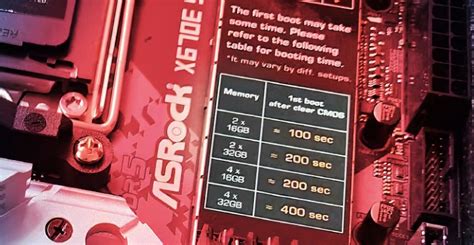
1. Обновите BIOS вашей материнской платы ASRock до последней версии. Вы можете найти последнюю версию BIOS на официальном веб-сайте ASRock.
2. Войдите в настройки BIOS, нажав соответствующую кнопку при загрузке компьютера. Обычно это кнопка Delete или F2.
3. Найдите раздел с настройками PCI/PCI-E и найдите опцию, связанную с AMD SAM. Обычно она называется "Resizable BAR" или "Above 4G Decoding". Включите эту опцию.
4. Сохраните изменения и выйдите из настроек BIOS. Обычно это делается нажатием кнопки F10 и подтверждением сохранения.
После включения AMD SAM на материнской плате ASRock вы можете наслаждаться улучшенной производительностью в играх и других графических приложениях. Однако помните, что для получения максимальной производительности также требуется совместимый процессор и видеокарта.
Подготовка к активации AMD SAM

Прежде чем включить AMD SAM (Smart Access Memory) на материнской плате ASRock, необходимо выполнить несколько предварительных шагов:
- Убедитесь, что ваша материнская плата ASRock поддерживает технологию AMD SAM. Проверьте список поддерживаемых моделей на официальном сайте ASRock или в руководстве пользователя.
- Установите последние обновления BIOS вашей материнской платы ASRock. Посетите официальный сайт ASRock и загрузите последнюю версию BIOS для вашей модели.
- Убедитесь, что у вас установлены последние версии драйверов AMD для вашей графической карты и процессора. Посетите официальный сайт AMD и загрузите последние версии драйверов.
- Установите операционную систему, поддерживающую технологию AMD SAM. В настоящее время AMD SAM поддерживается в ОС Windows 10 с обновлением мая 2020 года (версия 2004) или более поздних версий.
После выполнения этих шагов ваша система будет готова к активации AMD SAM на материнской плате ASRock. Продолжайте чтение, чтобы узнать, как включить AMD SAM в BIOS вашей материнской платы ASRock.
Установка последних драйверов и обновлений BIOS
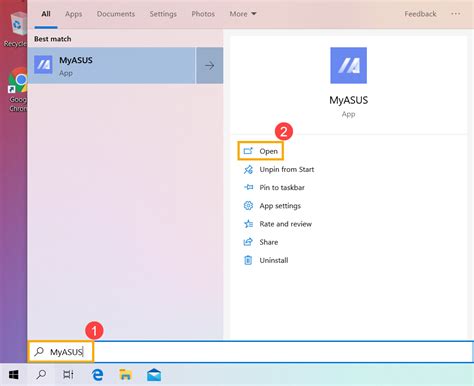
Перед включением функциональности AMD Smart Access Memory (SAM) на материнской плате ASRock, необходимо установить последние драйверы и обновить BIOS.
Для установки последних драйверов, вам потребуется посетить официальный веб-сайт ASRock и найти раздел поддержки для вашей материнской платы. В этом разделе вы сможете найти и скачать последние версии драйверов для вашей операционной системы.
Перед установкой драйверов, рекомендуется удалить предыдущие версии драйверов с помощью Панели управления Windows или специального программного обеспечения, предоставляемого производителем.
После установки последних драйверов необходимо проверить доступность обновлений BIOS. Для этого снова посетите раздел поддержки ASRock и найдите файл обновления BIOS для вашей материнской платы.
Перед обновлением BIOS, важно ознакомиться с инструкциями производителя и убедиться, что процесс обновления проводится в условиях стабильного питания и отсутствии возможности прерывания процесса.
Обновление BIOS может помочь исправить ошибки и улучшить совместимость системы с новыми версиями драйверов и программного обеспечения.
После установки последних драйверов и обновлений BIOS, влючите AMD SAM в настройках BIOS вашей материнской платы, следуя инструкциям, предоставленным ASRock.
Вход в настройки BIOS
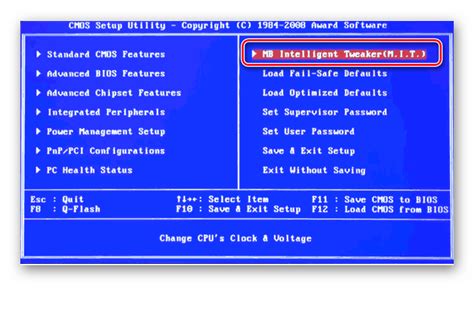
Для включения функции AMD SAM на материнской плате ASRock необходимо войти в настройки BIOS. Это можно сделать следующим образом:
1. Перезагрузка компьютера. Нажмите кнопку перезагрузки на компьютере или выберите соответствующий пункт в меню "Пуск".
2. Переход в настройки BIOS. Во время загрузки компьютера нажмите подходящую клавишу, чтобы войти в BIOS. Обычно это клавиша Del или F2. Если вы не знаете, какая клавиша нужна для входа в BIOS, обратитесь к руководству пользователя для вашей материнской платы.
3. Навигация в BIOS. Используйте клавиши со стрелками на клавиатуре для перемещения по меню BIOS. Обычно можно использовать клавиши со стрелками вверх/вниз для выбора пунктов меню, а клавиши со стрелками влево/вправо для перехода между вкладками.
4. Настройка AMD SAM. Найдите в BIOS настройки, связанные с видеокартой или процессором AMD. Обычно это будет раздел "Advanced" или "Chipset". Внутри этого раздела вы должны найти опцию, связанную с AMD SAM. Установите эту опцию в значение "Включено" или "Enabled".
5. Сохранение изменений. После включения опции AMD SAM в BIOS сохраните изменения и выйдите из настроек BIOS. Обычно для этого нужно выбрать пункт "Save and Exit" или нажать клавишу F10.
Обратите внимание, что названия и расположение опций в BIOS могут различаться в зависимости от модели материнской платы ASRock. Если вы не можете найти опцию AMD SAM или у вас возникли проблемы с настройкой, рекомендуется обратиться к руководству пользователя или службе поддержки ASRock.
Активация режима AMD SAM
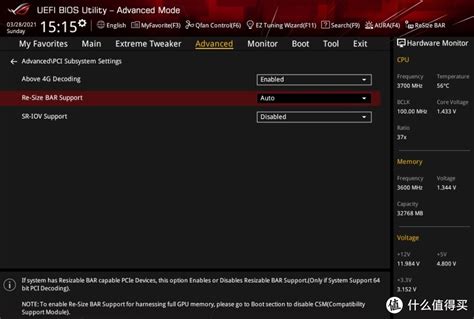
- Обновление BIOS.
- Включение AMD SAM в BIOS.
- Сохранение и выход из BIOS.
- Проверка работы AMD SAM.
- Тестирование производительности.
Перед активацией AMD SAM необходимо убедиться, что у вас установлена последняя версия BIOS. Посетите официальный сайт ASRock и загрузите последнюю версию BIOS для вашей материнской платы. Затем следуйте инструкциям по обновлению BIOS.
После обновления BIOS, перезагрузите компьютер и войдите в BIOS-настройки. Найдите раздел, отвечающий за настройку AMD SAM (обычно называется "AMD CBS" или "AMD Overclocking"). Внутри этого раздела включите опцию "Smart Access Memory" или "Resizable BAR".
После активации AMD SAM, сохраните изменения и выйдите из BIOS. Компьютер автоматически перезагрузится, чтобы внести изменения в действие.
После перезагрузки компьютера, убедитесь, что AMD SAM включен. Запустите программу Radeon Software. В разделе "Настройки" найдите опцию "AMD SAM" и проверьте, что она включена.
После активации AMD SAM, рекомендуется протестировать систему на производительность. Запустите игру или другую требовательную задачу и сравните результаты с активированным и неактивированным режимом AMD SAM.
Активация AMD SAM может значительно повысить производительность вашей системы, поэтому не стесняйтесь попробовать эту функцию на материнской плате ASRock.
Проверка работы AMD SAM
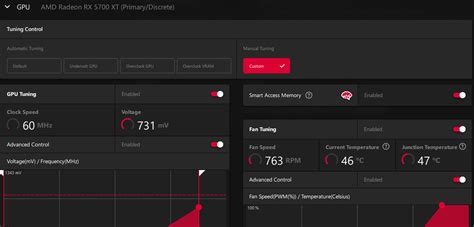
После того, как включили AMD SAM на материнской плате ASRock, вам может понадобиться проверить, действительно ли функция работает и включена на вашей системе. Для этого вы можете выполнить следующие шаги:
1. Откройте "Панель управления AMD Radeon".
2. В меню выберите "Глобальные настройки".
3. В разделе "Расширенные настройки системы" найдите параметр "AMD Smart Access Memory" и убедитесь, что он включен.
4. Если параметр выключен, включите его.
5. Сохраните изменения и закройте "Панель управления AMD Radeon".
6. Чтобы убедиться, что AMD SAM работает корректно, вы можете запустить игру или программу, которая полностью использует графический процессор. Во время работы программы вы можете использовать мониторинговые инструменты, такие как MSI Afterburner или GPU-Z, чтобы проверить, используется ли полностью графическая память и пропускная способность.
7. Если вы заметите улучшение производительности или увеличение эффективности использования графического процессора, значит, AMD SAM работает на вашей системе.
Не забудьте, что AMD Smart Access Memory (SAM) требует совместимости как материнской платы, так и графической карты. Убедитесь, что ваша система соответствует необходимым требованиям.